在我们使用win10的时候,我们都喜欢在桌面放置应用程序快捷图标,方便快速打开。很多小伙伴遇到win10桌面图标变黑色方块的问题,那么win10桌面图标变黑色方块怎么办呢?那么今天小编就来教教大家win10桌面图标变黑色方块怎么解决。下面就让我们一起来看看吧!!!
win10桌面图标变黑色方块的解决方法:
1、按下CTRL+alt+del键,打开任务管理器。

2、点击文件,选择运行新任务。
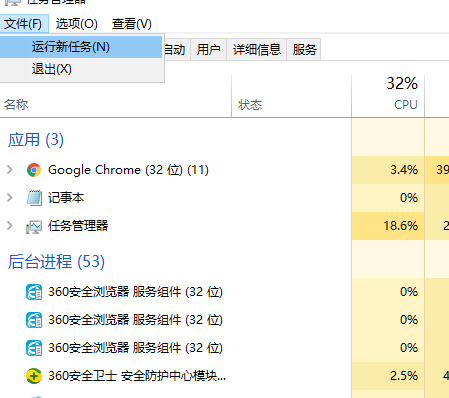
3、输入EXPLORER.EXE,然后点击确定即可。
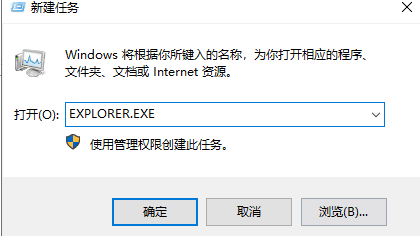
以上就是关于win10桌面图标变黑色方块怎么办的解决方法啦!希望能够帮助到大家!!!

在我们使用win10的时候,我们都喜欢在桌面放置应用程序快捷图标,方便快速打开。很多小伙伴遇到win10桌面图标变黑色方块的问题,那么win10桌面图标变黑色方块怎么办呢?那么今天小编就来教教大家win10桌面图标变黑色方块怎么解决。下面就让我们一起来看看吧!!!
win10桌面图标变黑色方块的解决方法:
1、按下CTRL+alt+del键,打开任务管理器。

2、点击文件,选择运行新任务。
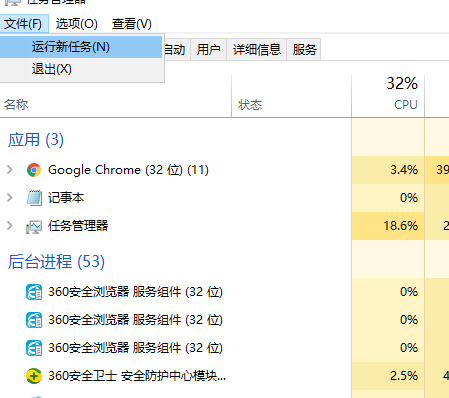
3、输入EXPLORER.EXE,然后点击确定即可。
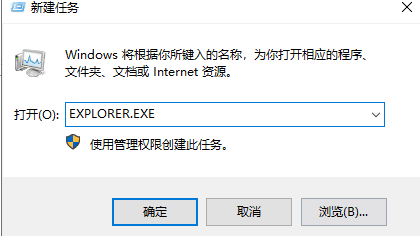
以上就是关于win10桌面图标变黑色方块怎么办的解决方法啦!希望能够帮助到大家!!!




